Det er som regel enkelt å kombinere to filer av samme type. Formateringen lar seg som oftest enkelt overføre fra det ene dokumentet til det andre. Men, hvis man prøver å slå sammen en PDF-fil med en DOCX-fil, kan teksten fremstå som feil. Det kan oppstå avkutting av tekst, formateringen kan bryte sammen i mange tilfeller, og det kan bli nødvendig å fjerne ekstra mellomrom og linjeskift. Om man derimot slår sammen en DOCX-fil med en annen DOCX-fil, unngår man disse utfordringene.
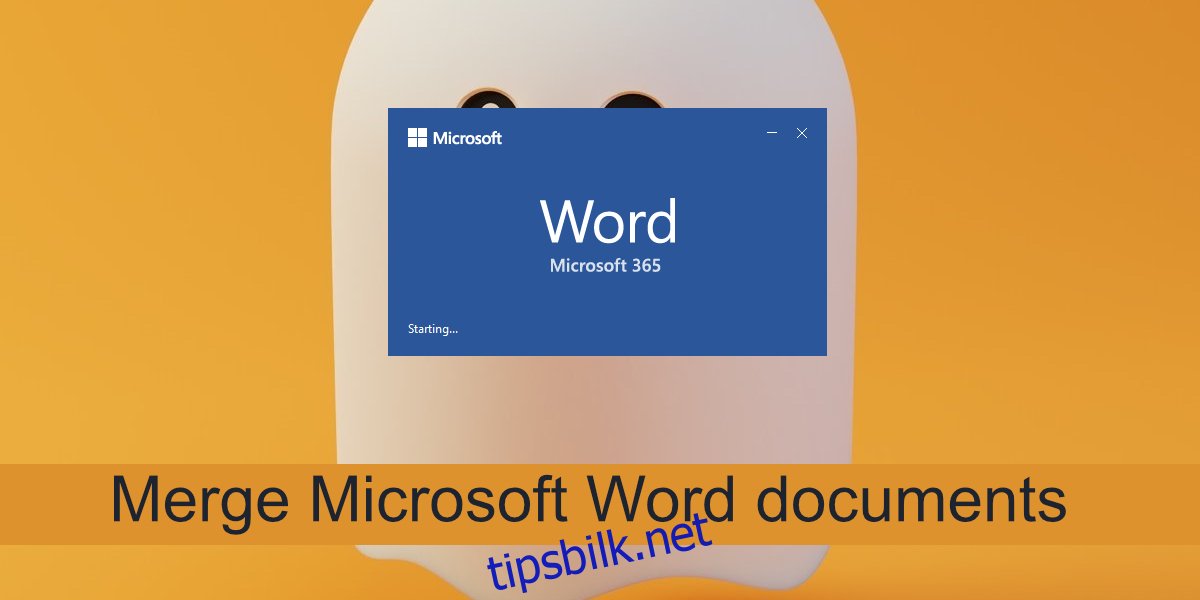
Kombinere Microsoft Word-dokumenter
Man kan alltids åpne et Microsoft Word-dokument, trykke Ctrl+A for å markere alt, deretter Ctrl+C for å kopiere, og så Ctrl+V for å lime det inn i et annet dokument. Det er en relativt enkel metode, men Microsoft Word tilbyr en enda enklere løsning for å flette sammen dokumenter.
Slik fletter du sammen Microsoft Word-dokumenter
For å kombinere to eller flere Microsoft Word-dokumenter ved hjelp av den innebygde flettefunksjonen, følg disse trinnene. Dokumentene kan ligge hvor som helst på din lokale harddisk. Du trenger kun å åpne dokumentet du ønsker å flette det andre dokumentet inn i. Dokumentet som skal flettes inn, trenger ikke å være åpent.
Åpne det Microsoft Word-dokumentet som skal motta det andre dokumentet.
Naviger til «Sett inn»-fanen på båndet.
Finn «Objekt»-knappen og klikk på den.
Velg «Fra fil» i listen som dukker opp.
Velg dokumentet som skal flettes inn i filvelgeren som åpnes.
Trykk på «Sett inn».
Innholdet i det valgte dokumentet vil nå bli satt inn.
Gjenta denne prosessen for alle dokumentene du ønsker å flette inn i det gjeldende Microsoft Word-dokumentet.
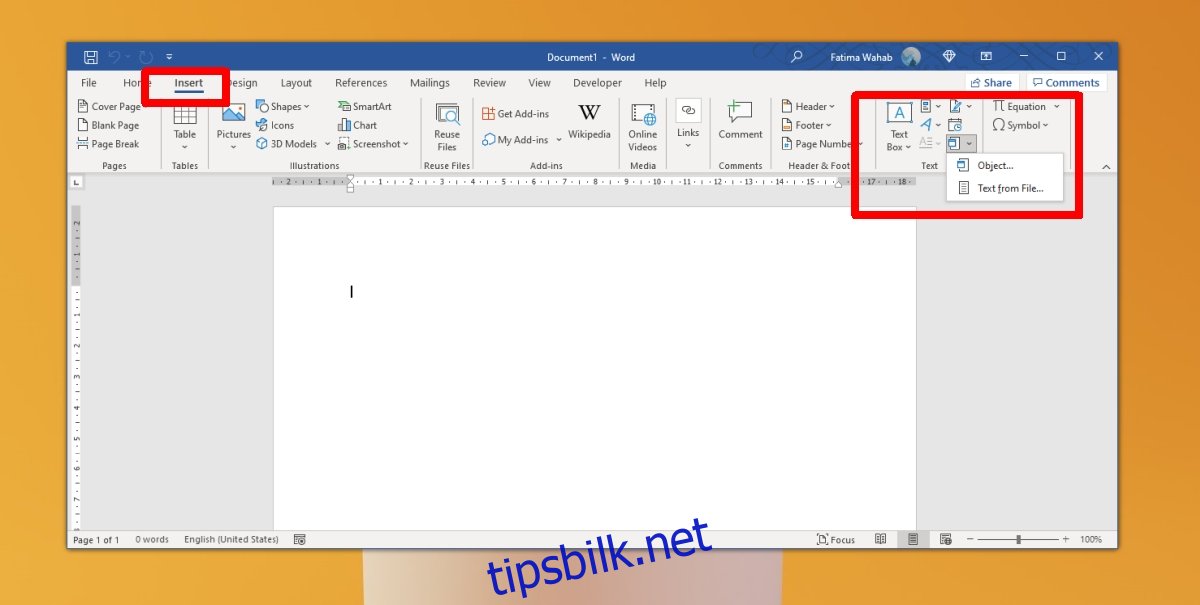
Fletting kontra kopier/lim inn
Man kan selvsagt alltid kopiere og lime inn innhold fra et Microsoft Word-dokument til et annet. Dette kan ved første øyekast virke som en raskere prosess, da det benytter velkjente hurtigtaster. Kopier/lim inn-metoden er imidlertid mest praktisk for mindre dokumenter. Ved større dokumenter med bilder og tabeller, anbefales det å bruke flettefunksjonen.
Fletteverktøyet sikrer at ingenting blir oversett. Hvis du skal kombinere arbeid fra flere personer i en enkelt fil, vil dette forhindre at bilder, tekst, overskrifter, tabeller og lignende blir utelatt.
Avslutning
Dokumentsammenslåingsverktøyet gir også brukere mulighet til å sette inn andre typer dokumenter. Det vil fungere ved at alt innhold kopieres, men hvis dokumentet ikke er en DOCX-fil, kan det være nødvendig å korrigere formateringen etterpå. Hvis man opplever problemer med å kopiere tekst fra en PDF-fil, kan dokumentsammenslåingsmetoden være verdt et forsøk. Microsoft Word har også et utmerket formatmalerverktøy som man kan bruke til å justere formateringen av den sammenslåtte teksten.